არ გამოტოვებთ მნიშვნელოვან წერილებს თქვენს iPhone-ზე, რადგან შეტყობინებები არ მუშაობს? თქვენ არ ხართ ერთადერთი; ეს პრობლემა შეეხო უამრავ ადამიანს, რომლებიც იყენებენ Apple-ის ფოსტის აპს.
ჩვენ შეგვიძლია დაგეხმაროთ ამის გამოსწორებაში ქვემოთ მოცემული ათი მარტივი ნაბიჯით.
შინაარსი
- დაკავშირებული:
- რატომ არ მატყობინებს ჩემი iPhone ელ. ფოსტის მიღებისას?
- Ნაბიჯი 1. აირჩიეთ გაფრთხილების ხმა ფოსტის შეტყობინებებისთვის
- ნაბიჯი 2. ჩართეთ ელ.ფოსტის შეტყობინებები ფოსტის აპისთვის
- ნაბიჯი 3. ელ.ფოსტის თემის შეტყობინებების დადუმების მოხსნა
- ნაბიჯი 4. გამორთეთ დაბალი ენერგიის რეჟიმი თქვენს iPhone-ზე
- ნაბიჯი 5. ჩართეთ Push მონაცემები თქვენი ელ.ფოსტის ანგარიშებისთვის
- ნაბიჯი 6. ნება მიეცით ფოსტის აპს განახლდეს ფონზე
- ნაბიჯი 7. წაშალეთ და ხელახლა დაამატეთ თქვენი ელ.ფოსტის ანგარიშები
- ნაბიჯი 8. წაშალეთ და ხელახლა დააინსტალირეთ ფოსტის აპლიკაცია
- ნაბიჯი 9. დროებით გათიშეთ თქვენი Apple Watch
- ნაბიჯი 10. განაახლეთ თქვენი iPhone iOS-ის უახლესი ვერსიით
-
შეიტყვეთ, როგორ მოაგვაროთ თქვენი ფოსტის ყველა პრობლემა
- დაკავშირებული პოსტები:
დაკავშირებული:
- როგორ გამორთოთ ელ.ფოსტის შეტყობინებები ფოსტაში კონკრეტული ადამიანებისგან
- ფოსტის პრობლემები iOS 13.2-თან? აქ არის რამოდენიმე რჩევა
- როგორ გავასწოროთ „ამ შეტყობინებას შინაარსი არ აქვს“ ფოსტის აპლიკაციაში
- iPhone iOS-ის ფოსტის აპლიკაცია აჩვენებს წაუკითხავ წერილებს, როდესაც არ არსებობს
 რატომ არ მატყობინებს ჩემი iPhone ელ. ფოსტის მიღებისას?
რატომ არ მატყობინებს ჩემი iPhone ელ. ფოსტის მიღებისას?
ერთ-ერთი მიზეზი, რის გამოც ელ.ფოსტის შეტყობინებები შესაძლოა არ იმუშაოს თქვენს iPhone-ის ფოსტის აპში, არის ის, რომ თქვენ არ იყენებთ Push-ს. Წადი პარამეტრები > პაროლები და ანგარიშები > ახალი მონაცემების მიღება და ჩართეთ ბიძგი ეკრანის ზედა ნაწილში. ეს უზრუნველყოფს, რომ ელ.წერილი გამოჩნდება თქვენს iPhone-ზე, როგორც კი ვინმე გამოგიგზავნით მათ.
ჩვენ უფრო დეტალურად ავუხსენით Push ელფოსტის პარამეტრები და პრობლემების მოგვარების მრავალი სხვა ნაბიჯი. თუ ეს სწრაფი რჩევა არ დაეხმარა, წაიკითხეთ მეტი დახმარებისთვის.
შეტყობინებების პრობლემები თქვენს iPhone-ზე?
თუ თქვენ გაქვთ ზოგადი შეტყობინებების პრობლემები თქვენს iPhone-ზე, როგორიცაა გაფრთხილებები ან შეტყობინებების გამოტოვება, და თუ დრო არ გაქვთ, გთხოვთ, უყუროთ ამ ვიდეოს, რომელიც მოიცავს უამრავ ძირითად საკითხს:
Ნაბიჯი 1. აირჩიეთ გაფრთხილების ხმა ფოსტის შეტყობინებებისთვის
ნაგულისხმევად, თქვენს iPhone-ზე გაგზავნილი ახალი ელწერილები არ გამოსცემს შეტყობინების ხმას. შესაძლებელია, რომ Apple-მა გააჩუმა ელ.წერილი ყურადღების გაფანტვის შესამცირებლად, რადგან ადამიანების უმეტესობა ყოველდღიურად იღებს ათობით წერილს, მაგრამ რამდენიმე მათგანს სასწრაფო მოქმედება სჭირდება.
აირჩიეთ გაფრთხილების ხმა ახალი ელ.ფოსტის შეტყობინებებისთვის თქვენი iPhone პარამეტრებიდან:
- Წადი პარამეტრები > ხმები და ჰაპტიკა.
- აწიე რინგერი და გაფრთხილებები მოცულობა.
- შეეხეთ ახალი ფოსტა.
- აირჩიეთ ა გაფრთხილების ტონი ან ზარის მელოდია პარამეტრების სიიდან. თქვენ მიერ არჩეული ტონი აჩვენებს ნიშანს მის გვერდით.
- შეეხეთ ვიბრაცია შეტყობინებების ვიბრაციის ნიმუშის ასარჩევად. ნაგულისხმევი ვიბრაცია New Mail-ისთვის iPhone-ზე არის არცერთი.
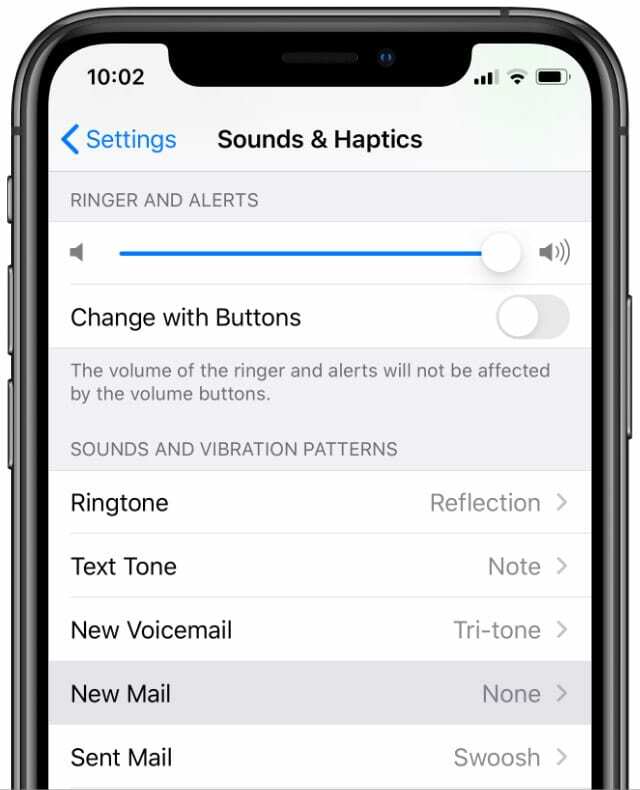
ნაბიჯი 2. ჩართეთ ელ.ფოსტის შეტყობინებები ფოსტის აპისთვის
მაშინაც კი, როდესაც ახალ წერილებს მინიჭებული გაფრთხილების ხმა, თქვენ ასევე უნდა ჩართოთ სწორი ტიპის შეტყობინებები ფოსტის აპისთვის. შესაძლებელია თქვენი iPhone-ის ელ.ფოსტის თითოეული ანგარიშის შეტყობინებების მორგება.
შეცვალეთ თქვენი ფოსტის შეტყობინებები iPhone პარამეტრებიდან:
- Წადი პარამეტრები > შეტყობინებები.
- გადაახვიეთ ქვემოთ და შეეხეთ ფოსტა.
- შეეხეთ ელფოსტის მისამართს, რომლისთვისაც გსურთ მიიღოთ შეტყობინებები.
- Ჩართვა შეტყობინებების დაშვება ეკრანის ზედა ნაწილში, შემდეგ ჩართეთ გაფრთხილებები, რომელთა მიღება გსურთ: Ეკრანის დაბლოკვა, Შეტყობინების ცენტრი, ან ბანერები.
- შეეხეთ ხმები და აირჩიეთ ხმოვანი ეფექტი იმ ელ.ფოსტის ანგარიშისთვის.
- Ჩართვა სამკერდე ნიშნები ფოსტის აპში თქვენი წაუკითხავი ელფოსტის მქონე ბეიჯის ჩვენება.
- დაბრუნდით ზედა მარცხენა კუთხეში და ჩართეთ შეტყობინებები თქვენი ელ.ფოსტის თითოეული ანგარიშისთვის.
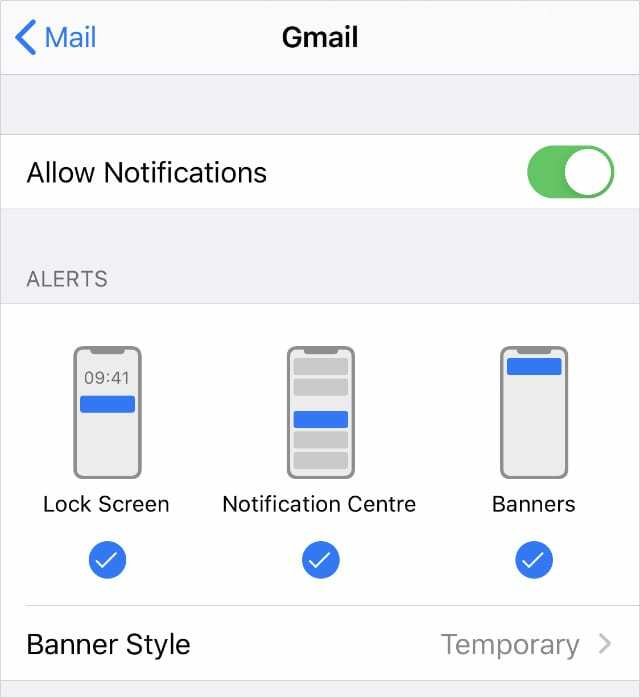
ნაბიჯი 3. ელ.ფოსტის თემის შეტყობინებების დადუმების მოხსნა
iOS 13-ით, Apple-მა შემოიღო ელ.ფოსტის თემების დადუმების შესაძლებლობა, რათა არ მიიღოთ შეტყობინებები, როდესაც ვინმე აჭერს პასუხის გაცემას. შესაძლოა, თქვენი ფოსტის აპის შეტყობინებები არ მუშაობს, რადგან თქვენ შემთხვევით დადუმდით ელ. ფოსტის თემას.
გახსენით ფოსტის აპი და მოძებნეთ ბოლოდროინდელი ელფოსტა, მათ გვერდით გადახაზული ზარის ხატულაა. ეს არის თქვენ მიერ დადუმებული საუბრები.
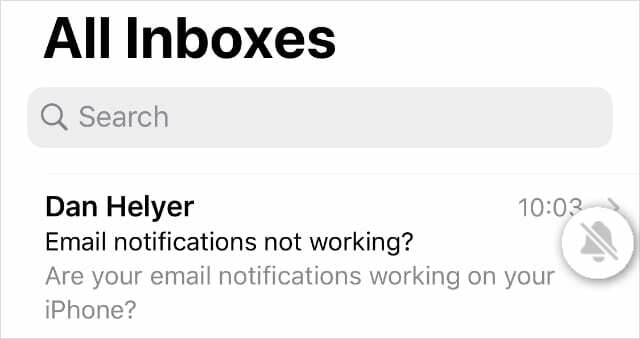
უამრავი გზა არსებობს გამორთეთ ან გააუქმეთ ელ. ფოსტის თემა, მაგრამ უმარტივესი მეთოდია ელფოსტაზე გადაფურცვლა მარჯვნივ-მარცხნივ და შეეხეთ მეტი > დადუმების მოხსნა.
ნაბიჯი 4. გამორთეთ დაბალი ენერგიის რეჟიმი თქვენს iPhone-ზე
როდესაც თქვენი iPhone არის დაბალი ენერგიის რეჟიმში, ის თიშავს ბევრ კულისებს მიღმა სერვისს ბატარეის მუშაობის შესანარჩუნებლად. ამ სერვისებიდან ზოგიერთი პასუხისმგებელია თქვენთვის ელ.ფოსტის შეტყობინებების გამოგზავნაზე, რამაც შესაძლოა ახსნას, თუ რატომ არ მუშაობს ისინი.
შეამოწმეთ, არის თუ არა თქვენი iPhone დაბალი ენერგიის რეჟიმში, ეკრანის ზედა მარჯვენა კუთხეში ბატარეის სიმბოლოს დათვალიერებით. თუ ის ყვითელია, ჩართულია დაბალი ენერგიის რეჟიმი.
დაბალი ენერგიის რეჟიმის გამოსართავად გადადით პარამეტრები > ბატარეა > დაბალი ენერგიის რეჟიმი.

ნაბიჯი 5. ჩართეთ Push მონაცემები თქვენი ელ.ფოსტის ანგარიშებისთვის
არსებობს ორი პროტოკოლი, რომელსაც თქვენი iPhone იყენებს ახალი წერილების მისაღებად: Fetch და Push. Fetch-ით, თქვენი iPhone ამოწმებს ახალ წერილებს სერვერზე დადგენილ პერიოდებში. Push-ით, სერვერი უგზავნის ახალ წერილებს თქვენს iPhone-ში, როგორც კი ისინი შემოდის.
თუ თქვენი ფოსტის აპის შეტყობინებები არ მუშაობს ან თქვენი ელფოსტა დაგვიანებულია, შეცვალეთ ელფოსტის ანგარიში Push-ზე:
- Წადი პარამეტრები > პაროლები და ანგარიშები.
- Ჩართვა ბიძგი ეკრანის ზედა ნაწილში.
- შეეხეთ ელ.ფოსტის თითოეულ ანგარიშს და დააყენეთ განრიგი ბიძგი, თუ შეგიძლია.
- თუ აირჩევთ მოტანა ამის ნაცვლად, აირჩიეთ განრიგი ეკრანის ბოლოში.
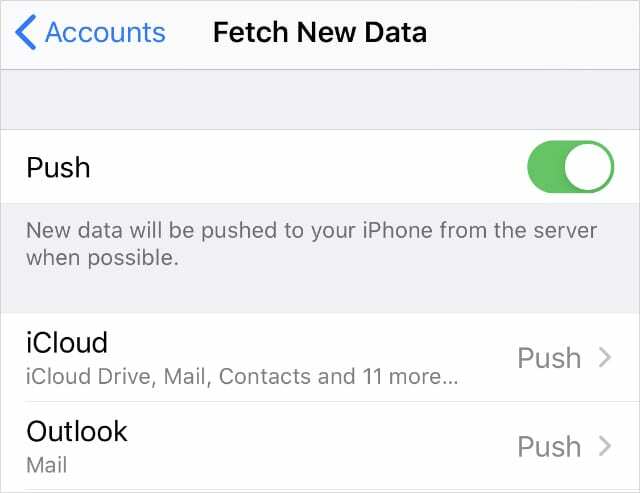
ნაბიჯი 6. ნება მიეცით ფოსტის აპს განახლდეს ფონზე
ერთ-ერთი სხვადასხვა პარამეტრები გამორთულია დაბალი ენერგიის რეჟიმით iPhone-ზე არის Background App Refresh. თუ ეს გამორთულია, Mail ვერ მოძებნის ახალ შეტყობინებებს აპის გახსნის გარეშე.
ამის თქმით, დაბალი სიმძლავრის რეჟიმის ჩართვის გარეშეც, შესაძლოა მაინც გამორთოთ Background App Refresh.
ჩართეთ Background App Refresh for Mail თქვენი iPhone პარამეტრებში:
- Წადი პარამეტრები > ზოგადი > ფონური აპის განახლება.
- შეეხეთ აპლიკაციის ფონური განახლება.
- ჩართეთ იგი ორივესთვის Ვაი - ფაი ან Wi-Fi და ფიჭური მონაცემები.
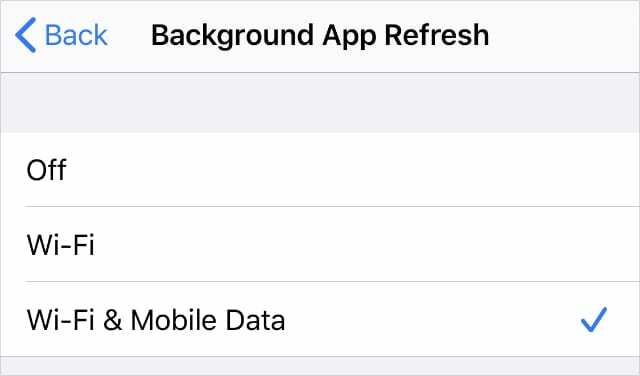
ნაბიჯი 7. წაშალეთ და ხელახლა დაამატეთ თქვენი ელ.ფოსტის ანგარიშები
ზოგიერთმა მომხმარებელმა მოახერხა ფოსტის აპის შეტყობინებებთან დაკავშირებული პრობლემების მოგვარება ელ.ფოსტის ანგარიშის წაშლით და ხელახლა დამატებით. როდესაც ამას აკეთებთ, შეიძლება დაკარგოთ ნებისმიერი შეტყობინება, რომელიც ელოდება გაგზავნას თქვენი შემოსულებიდან.
თუ იყენებთ POP ელ.ფოსტის ანგარიშებს, ანგარიშის წაშლა ასევე წაშლის სერვერიდან თქვენ მიერ ჩამოტვირთულ შეტყობინებას. თქვენ შეიძლება ვეღარ შეძლოთ მათი აღდგენა, ასე რომ თქვენი iPhone-ის სარეზერვო ასლის შექმნა პირველი.
თქვენი iPhone-დან ელ.ფოსტის ანგარიშების ამოსაშლელად და ხელახლა დასამატებლად:
- Წადი პარამეტრები > პაროლები და ანგარიშები.
- შეეხეთ ელფოსტის მისამართს, რომლის წაშლა გსურთ, შემდეგ შეეხეთ Ანგარიშის წაშლა.
- დაადასტურეთ, რომ გსურთ Ანგარიშის წაშლა.
- Დან პაროლები და ანგარიშები ეკრანი, შეეხეთ ანგარიშის დამატება.
- აირჩიეთ თქვენი ანგარიშის ტიპი და შეიყვანეთ მომხმარებლის სახელი და პაროლი მის დასამატებლად.
- შესვლის შემდეგ აირჩიეთ სინქრონიზაცია ფოსტა, კონტაქტები, კალენდრები, ან შეხსენებები. შემდეგ შეეხეთ Შენახვა.
- გაიმეორეთ ეს ნაბიჯები თქვენი ელ.ფოსტის თითოეული ანგარიშისთვის.

ნაბიჯი 8. წაშალეთ და ხელახლა დააინსტალირეთ ფოსტის აპლიკაცია
iOS 10-ის გამოშვებით Apple-მა შესაძლებელი გახადა წაშალეთ რამდენიმე საფონდო აპლიკაცია თქვენი iPhone-დან. ეს შესანიშნავია პრობლემების გადასაჭრელად თქვენი ელფოსტის შეტყობინებების შეუსრულებლობის გამო, რადგან შეგიძლიათ ხელახლა დააინსტალიროთ ფოსტის აპი მის გამოსასწორებლად.
ხანგრძლივად შეეხეთ ფოსტის აპის ხატულას თქვენი საწყისი ეკრანიდან, რათა გამოავლინოთ ა აპის წაშლა ვარიანტი. შეეხეთ მას აპის წასაშლელად, შემდეგ გადატვირთეთ თქვენი iPhone.
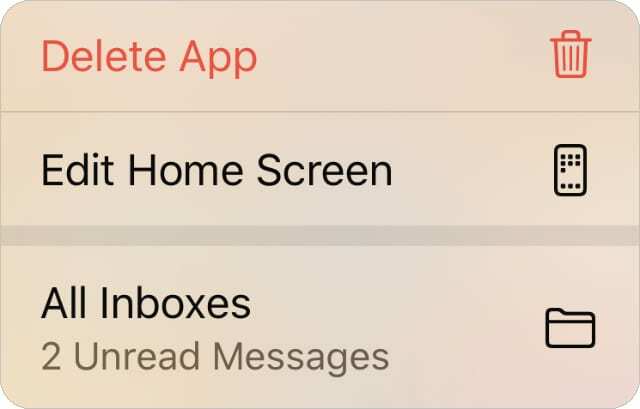
თქვენი iPhone ხელახლა ჩართვის შემდეგ, ჩამოტვირთეთ ფოსტა App Store-დან.
თქვენ ასევე შეიძლება დაგჭირდეთ დაბრუნება პაროლები და ანგარიშები პარამეტრები, რათა ხელახლა ჩართოთ ფოსტა თქვენი ელფოსტის თითოეული ანგარიშისთვის.
ნაბიჯი 9. დროებით გათიშეთ თქვენი Apple Watch
Apple Watch-ის ერთ-ერთი შესანიშნავი თვისება - თუ გაქვთ - ის არის, რომ შეგიძლიათ გამოიყენოთ იგი შეტყობინებების შესამოწმებლად iPhone-ის შეხების გარეშე. მაგრამ ეს სარგებელი შეიძლება ასევე იყოს მიზეზი იმისა, რომ ფოსტის აპლიკაციის შეტყობინებები არ მუშაობს თქვენს iPhone-ზე.
შეამოწმეთ ეს თქვენი Apple Watch-ის გარკვეული ხნით გამორთვით. თუ თქვენი iPhone ელფოსტის შეტყობინებები კვლავ დაიწყებს მუშაობას, შეცვალეთ შეტყობინებების პარამეტრები თქვენი Apple Watch-ისთვის ან მთლიანად გადატვირთეთ თქვენი Apple Watch.
შეცვალეთ თქვენი Apple Watch შეტყობინებები თქვენი iPhone-იდან:
- Გააღე Apple Watch აპლიკაცია.
- გადადით Უყურებს ჩანართი და შეეხეთ შეტყობინებები.
- Იპოვო ფოსტა აპლიკაცია და დაარედაქტირეთ შეტყობინებები თქვენი გემოვნებით.
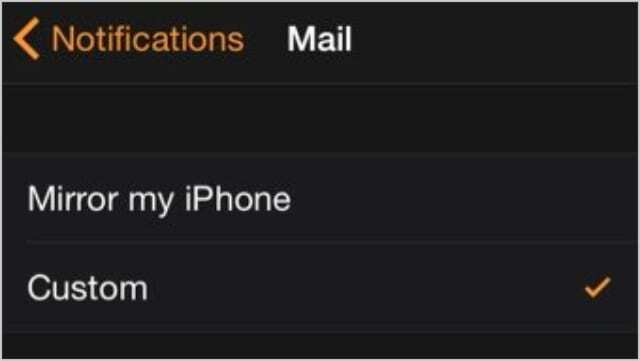
ნაბიჯი 10. განაახლეთ თქვენი iPhone iOS-ის უახლესი ვერსიით
ჩვეულებრივია iOS-ის განახლებები თქვენს iPhone-ში ახალი პრობლემების დანერგვას. სინამდვილეში, iOS-ის წინა განახლებები, როგორც ცნობილია, იწვევდა პრობლემებს ელ.ფოსტის შეტყობინებების შეუსრულებლობის გამო iPhone-ების ფოსტის აპლიკაციაში.
როდესაც ეს მოხდება, Apple ჩვეულებრივ ავრცელებს ახალ განახლებას მომდევნო ორი კვირის განმავლობაში მის გამოსასწორებლად. დარწმუნდით, რომ იყენებთ iOS-ის უახლეს ვერსიას, რათა ისარგებლოთ Apple-ის სარემონტო პატჩებით.
თქვენი iPhone პროგრამული უზრუნველყოფის განახლებისთვის:
- შეაერთეთ თქვენი iPhone მოქმედ Wi-Fi ქსელთან.
- Წადი პარამეტრები > ზოგადი > პროგრამული უზრუნველყოფის განახლება.
- დაელოდეთ თქვენს iPhone-ს, რათა შეამოწმოს ახალი პროგრამული განახლებები.
- ჩამოტვირთეთ და დააინსტალირეთ ნებისმიერი ხელმისაწვდომი iOS განახლება.

შეიტყვეთ, როგორ მოაგვაროთ თქვენი ფოსტის ყველა პრობლემა
იმედია, ფოსტის შეტყობინებები ახლა მუშაობს თქვენს iPhone-ზე ახალ წერილებზე. თუ ასეა, შეგვატყობინეთ კომენტარებში რა გაასწორა! წინააღმდეგ შემთხვევაში, გადახედეთ ამ სხვა სტატიას იმის გასარკვევად, თუ როგორ დააფიქსირეთ სხვა ფოსტის პრობლემები iOS-ში.

დენი წერს გაკვეთილებს და პრობლემების მოგვარების სახელმძღვანელოებს, რათა დაეხმაროს ადამიანებს მაქსიმალურად გამოიყენონ თავიანთი ტექნოლოგია. სანამ მწერალი გახდებოდა, მან მიიღო ბაკალავრის ხარისხი ხმის ტექნოლოგიაში, ზედამხედველობდა რემონტს Apple Store-ში და ასწავლიდა ინგლისურს ჩინეთში.